- Ако тастатура и миш не раде на ХП Енви к360, највероватније је проблем са драјвером или конфигурисаним поставкама.
- Прво уђите у БИОС да бисте проверили да ли је проблем у хардверу или софтверу.
- Ако је у питању софтвер, ажурирајте управљачке програме за тастатуру и миш или испробајте друге методе наведене у наставку.

ИксИНСТАЛИРАЈТЕ КЛИКОМ НА ДАТОТЕКУ ЗА ПРЕУЗИМАЊЕ
Овај софтвер ће поправити уобичајене рачунарске грешке, заштитити вас од губитка датотека, малвера, квара хардвера и оптимизовати ваш рачунар за максималне перформансе. Решите проблеме са рачунаром и уклоните вирусе сада у 3 једноставна корака:
- Преузмите алатку за поправку рачунара Ресторо који долази са патентираним технологијама (доступан патент овде).
- Кликните Започни скенирање да бисте пронашли проблеме са Виндовс-ом који би могли да изазову проблеме са рачунаром.
- Кликните Поправи све да бисте решили проблеме који утичу на безбедност и перформансе вашег рачунара
- Ресторо је преузео 0 читаоци овог месеца.
ХП Енви к360 је врхунски лаптоп са 2-у-1 функционалношћу и волели су га корисници широм света. Али, неки су пријављивали проблеме са тим. Најчешће је да тастатура и миш ХП Енви к360 не раде.
У већини случајева, када уређај престане да ради, одмах верујемо да је у питању хардвер. На основу истраживања, открили смо да је генерално застарели драјвери, погрешно конфигурисана подешавања или конфликтни уређаји који утичу на функционисање тастатуре и миша, као што је овде случај.
Дакле, пре него што однесете свој лаптоп ХП Енви у радионицу, испробајте методе наведене овде да бисте решили проблем са тастатуром и мишем који не раде.
Шта могу да урадим ако тастатура и миш не раде у ХП Енви к360?
1. Неке основне провере
Прво, поново покрените лаптоп и проверите да ли је проблем решен. Ова посебна метода елиминише све тривијалне грешке или конфликтне процесе и многима је била спас.
Ако то не успе, време је да утврдите да ли је проблем у уређају или систему. Један од најједноставнијих начина за то је улазак у системски БИОС. У случају да тастатура и миш раде тамо, највероватније су у реду и не морају да се мењају.
У случају да обе ове методе не функционишу, извршите следеће методе пре него што однесете лаптоп у радионицу за поправку.
БЕЛЕШКА
2. Онемогућите Интел (Р) Интегратед Сенсор Солутион уређај
- Притисните Виндовс + С да покренете Претрага мени, унесите Менаџер уређаја у пољу за текст и кликните на одговарајући резултат претраге.

- Двапут кликните на Системски уређаји улазак.

- Сада, кликните десним тастером миша Интел (Р) интегрисано решење сензора, и изаберите Онемогућите уређај из контекстног менија.
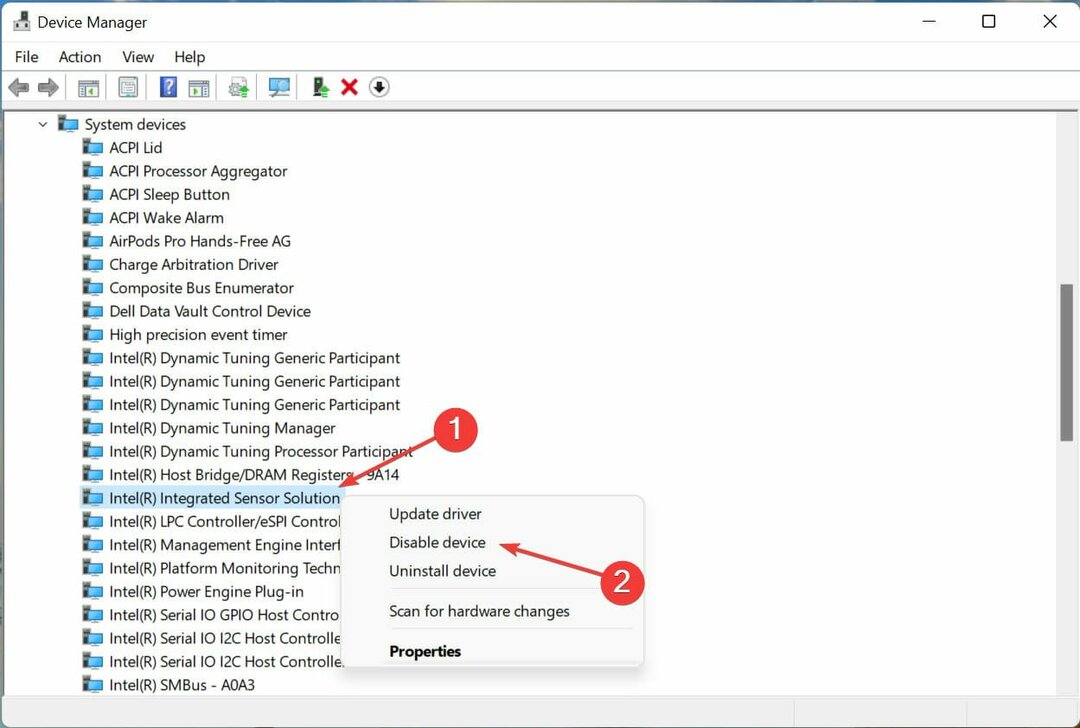
- Кликните да у пољу за упозорење које се појави.

Утврђено је да је управљачки програм Интел (Р) Интегратед Сенсор Солутион у сукобу са гомилом процеса, а његово онемогућавање је решило проблем са ХП Енви тастатуром и мишем који не раде за многе.
Не заборавите да креирајте тачку враћања пре него што извршите промену. Ово ће осигурати да се можете вратити на оригинална подешавања, у случају да ствари не иду како је планирано.
- Враћање ХП Рецовери Манагер-а није завршено: поправите га у 5 корака
- 3 потврђена метода за контролу брзине вентилатора Ацер лаптопа
3. Ажурирајте драјвере за тастатуру и миш
- Притисните Виндовс + Р да покренете Трцати команда, тип девмгмт.мсц у пољу за текст и кликните на У реду или ударио Ентер да покренете Менаџер уређаја.
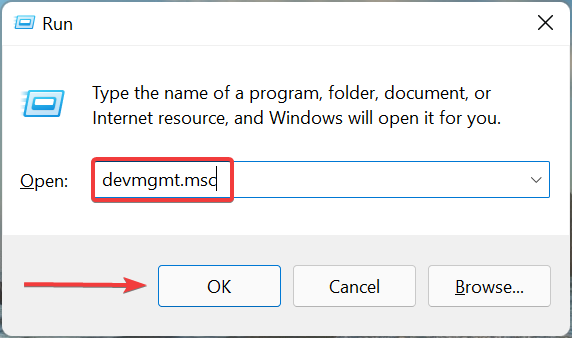
- Сада двапут кликните на Кеибоардс улазак.
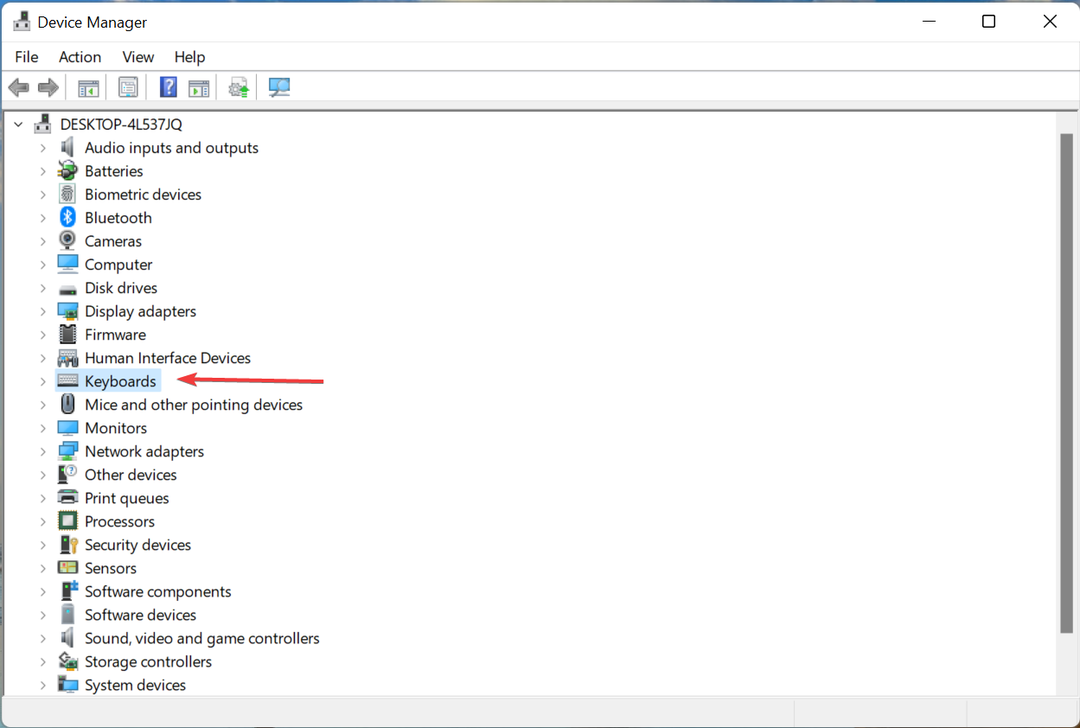
- Кликните десним тастером миша на тастатуру која не ради и изаберите Ажурирати драјвер из контекстног менија.
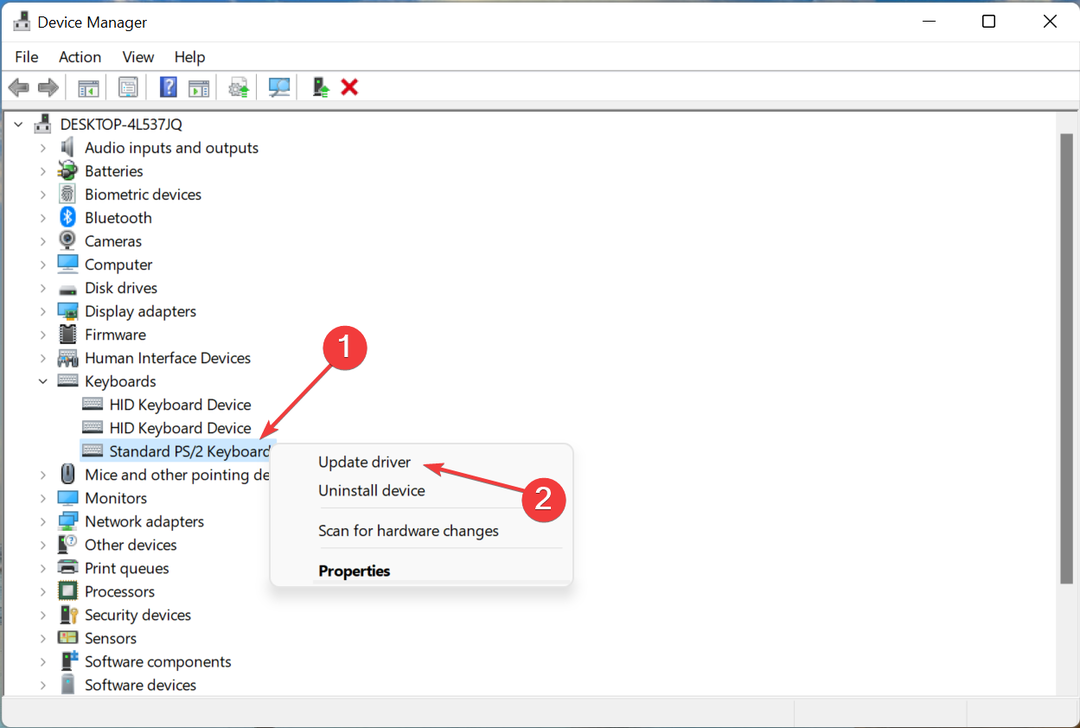
- Затим изаберите Аутоматско тражење драјвера.
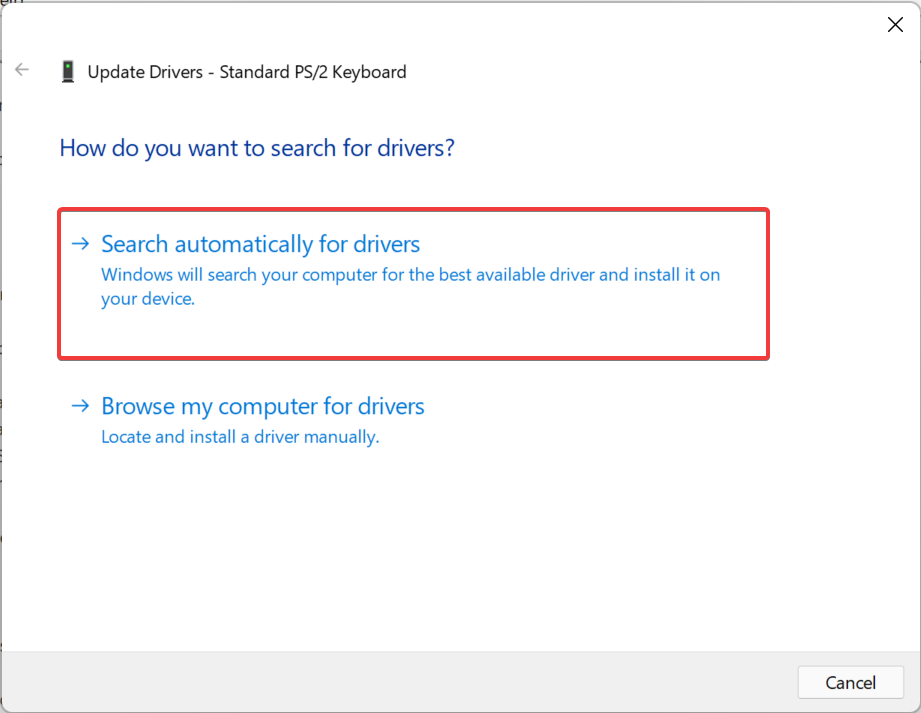
- Виндовс ће сада скенирати све релевантне драјвере у систему и инсталирати најбољи.
Стручни савет: Неке проблеме са рачунаром је тешко решити, посебно када су у питању оштећена спремишта или Виндовс датотеке које недостају. Ако имате проблема да поправите грешку, ваш систем је можда делимично покварен. Препоручујемо да инсталирате Ресторо, алат који ће скенирати вашу машину и идентификовати у чему је грешка.
Кликните овде да преузмете и почнете да поправљате.
Управљачки програми играју кључну улогу у ефикасном функционисању уређаја, а ако су застарели или оштећени, уређај може престати да ради. Ако Менаџер уређаја не може да пронађе ажурирање, покушајте са другим методе за ручно инсталирање најновије верзије драјвера у Виндовс-у.
Слично томе, ажурирајте управљачке програме за мишеве и проверите да ли је проблем који ХП Енви тастатура и тачпед не раде решен.
Ако желите да убрзате процес, можете користити наменску алатку као што је ДриверФик да бисте ажурирали и поправили оштећене драјвере на велико. Можете га подесити да редовно скенира ваше управљачке програме и аутоматски инсталира ажуриране верзије кад год постану доступне.
⇒Преузмите ДриверФик
4. Онемогућите режим таблета
Још један основни узрок, иако нема много смисла, јесте Режим таблета у оперативном систему Виндовс 11. Када се омогући, тастатура и миш за многе престају да функционишу. Ова метода можда неће радити за све, али нема штете ако је испробате.
Процес за онемогућавање режима таблета у оперативном систему Виндовс 10 и најновијој итерацији је другачији. Док у првом, то можете да урадите из подешавања, у оперативном систему Виндовс 11 екран мора да се ротира у нормалан положај. Једном када је режим онемогућен, размак између икона на траци задатака ће се смањити.
Ако ниједна од овде наведених метода није успела, можете ресетујте Виндовс на фабричка подешавања. Мада то за већину не би био случај.
Такође, сазнајте шта да радите ако УСБ портови не раде на ХП Енви лаптоп рачунарима, још један уобичајени проблем са серијом.
Реците нам која је поправка функционисала или ако знате за неку која није наведена овде, оставите је у одељку за коментаре испод.
 Још увек имате проблема?Поправите их овим алатом:
Још увек имате проблема?Поправите их овим алатом:
- Преузмите овај алат за поправку рачунара оцењено одлично на ТрустПилот.цом (преузимање почиње на овој страници).
- Кликните Започни скенирање да бисте пронашли проблеме са Виндовс-ом који би могли да изазову проблеме са рачунаром.
- Кликните Поправи све да бисте решили проблеме са патентираним технологијама (Ексклузивни попуст за наше читаоце).
Ресторо је преузео 0 читаоци овог месеца.

![ХП Енви прикључен, али се не пуни на Виндовс 10 [ФИКС]](/f/a030204d8e897decaadfb7cec8783d69.jpg?width=300&height=460)
![ХП Енви к360 екран осетљив на додир не ради [Брзо решење]](/f/80475fe276bad9d4047fe327f58ade3b.png?width=300&height=460)